iOS 开发者自学微信小程序:架构搭建与 tabbar 展示方式解析
前言
微信小程序暂时处于内测状态,公司大版本刚刚上线,闲来无事,就看了看微信小程序的文档,顺便学习一下,希望在这里给大家鼓励一下,我发现自己越来越懒了,越来越没有动力了,有点危险,给自己敲响警钟吧。废话不多说,开始记录这些天学到的一些知识,希望对正在看的你有所帮助!本文是一位自学微信小程序的iOS开发者写的,所以很多东西都是跟iOS对比的。
开始使用
在这里创建一个项目并进行过滤,相信大家看官方文档就能做到。
首先,我们来构建整个应用程序架构
一般市面上的APP都是以展示的方式为主,今天就来模仿一下原版的IT Blog,一起来看看IT博客到底长啥样吧!
.jpg
首先
下面我简单介绍一下微信小程序中一些不可缺少的目录结构。
.png
WXSS()是用于描述WXML组件样式的样式语言。
WXSS 用于决定 WXML 组件应该如何显示。为了适应大量前端开发者,我们的 WXSS 具备了 CSS 的大部分特性。同时,为了更加适合微信小程序的开发,我们对 CSS 进行了扩展和修改。
app.json文件对微信小程序进行全局配置,确定页面文件的路径,窗口性能,设置网络超时,设置多个标签页等。
该文件用于对微信小程序进行全局配置,确定页面文件的路径、窗口表现、设置网络超时、设置多个标签页等,相当于iOS开发
app.js是小程序的逻辑部分
根据上面目录结构的解释,不难看出我们的写在哪儿,没错,就是app.json,我们来看下面的代码
代码语言:
复制
{ "pages":[ "pages/index/index", "pages/logs/logs" ], "window":{ "backgroundTextStyle":"light", "navigationBarBackgroundColor": "#fff", "navigationBarTitleText": "WeChat", "navigationBarTextStyle":"black" }, "tabBar": { "backgroundColor":"#000000", "list": [{ "iconPath":"image/icon_API.png", "selectedIconPath":"image/icon_API_HL.png", "pagePath": "pages/index/index", "text": "首页" }, { "iconPath":"image/icon_component.png", "selectedIconPath":"image/icon_component_HL.png", "pagePath": "pages/about/about", "text": "我的" }] } }
.png
上图的区域就是我们的了,我们可以在里面传入一个数组列表,想显示多少个 tab 就添加多少个,当然数量限制最多 5 个,如果是一个就没必要了,这个跟 iOS 开发挺像的,接下来按 com + s 再编译一下,就可以看到下面的结果了。
IT 博客.png
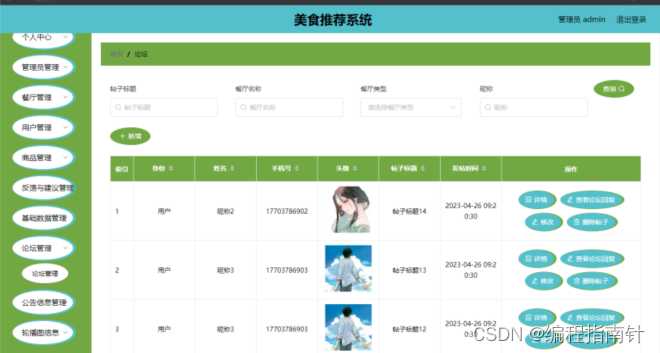
是默认的图片路径,是点击时的图片路径,至于文字,我想不用我说你们也猜到了,对,没错,就是显示在图片下方的。
我们暂时只写了两个Tab,主要是为了实现我们的首页效果。从我们的效果图可以看出我们在iOS开发中主要用到的布局,而在微信小程序中如何写类似的布局呢?我们先写贴代码再讲解。
代码语言:
复制
{{title}} {{time}} {{classification}}
这段代码中, ... 是微信小程序中的模板。那么什么是模板呢?官方文档是这么解释的。
模板
WXML 提供了模板(),可以在其中定义代码片段,然后从不同的地方调用。
我的理解是,这个相当于iOS开发里的cell,有了cell就只差一个数据源了,我们先临时弄个本地数据源吧。
数据主要写在js代码里,我们来看一下代码
代码语言:
复制
//index.js //获取应用实例 var app = getApp() Page({ data: { newList:[{url:"baidu.com",title:"sdsadsadasdas",classification:"ss",time:"2016-10-17",imgURL:"../../image/wechatHL.png"}, {url:"baidu.com",title:"sdsadsadasdassss",classification:"ss",time:"2016-10-17",imgURL:"../../image/wechatHL.png"}, {url:"baidu.com",title:"sdsadsadasdas",classification:"12",time:"2016-10-17",imgURL:"../../image/wechatHL.png"}, {url:"baidu.com",title:"sdsadsadasdas",classification:"333",time:"2016-10-17",imgURL:"../../image/wechatHL.png"}, {url:"baidu.com",title:"sdsadsadasdas",classification:"44",time:"2016-10-17",imgURL:"../../image/wechatHL.png"}, {url:"baidu.com",title:"sdsadsadasdas",classification:"44",time:"2016-10-17",imgURL:"../../image/wechatHL.png"}, {url:"baidu.com",title:"sdsadsadasdas",classification:"32",time:"2016-10-17",imgURL:"../../image/wechatHL.png"}, {url:"baidu.com",title:"sdsadsadasdas",classification:"123",time:"2016-10-17",imgURL:"../../image/wechatHL.png"}, {url:"baidu.com",title:"sdsadsadasdas",classification:"456",time:"2016-10-17",imgURL:"../../image/wechatHL.png"}, {url:"baidu.com",title:"sdsadsadasdas",classification:"454",time:"2016-10-17",imgURL:"../../image/wechatHL.png"} ] }, //事件处理函数 bindViewTap: function() { wx.navigateTo({ url: '../logs/logs' }) } })
数据源就是我们的数据源,数组里面包含了多个字典,里面包含了我们需要的五个字段,现在单元格和数据源都有了,接下来只需要显示出来就可以了,微信小程序里面的显示使用的是列表渲染。
列表渲染
使用组件上的wx:for控件属性绑定一个数组,就可以使用数组中每一项的数据来重复渲染组件。数组中当前项的默认下标变量名为,数组中当前项的默认变量名为item。
接下来我们看一下这个列表渲染是怎么做的,首先切换到.wxml,代码如下。
代码语言:
复制
com + s 重新编译即可看到以下效果
.gif
到此,微信小程序的列表功能就已经完成了,当然我们看到的布局很乱,下篇文章我们会对UI进行优化,让其和我们的效果图一样。
首次发布链接
第一时间收到文章推送